手机怎么下载转账截图 手机银行转账截图教程
日期: 来源:冰糖安卓网
随着移动支付的普及,手机银行转账已经成为我们日常生活中的一种常见操作,但是对于一些新手来说,可能还不太清楚如何在手机上进行转账操作,尤其是如何下载转账截图。本文将为大家介绍手机如何下载转账截图的教程,让您轻松掌握手机银行转账的技巧。通过简单几步操作,您就可以在手机上完成转账并保存截图,方便日后查看和核对。赶快跟着教程一起学习吧!
手机银行转账截图教程
操作方法:
1.打开手机界面,点击“应用市场”
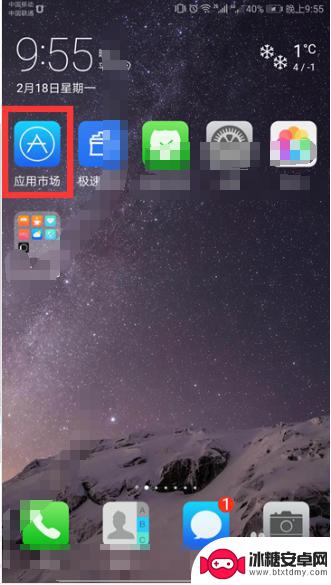
2.在应用市场的搜索栏中输入“录屏大师”,点击“搜索”按钮。出现的软件进行下载并且安装

3.安装好后,点击“录屏大师”图标
 3此文章未经许可获取自百度经验
3此文章未经许可获取自百度经验4.打开录屏大师后,找到“悬浮窗录屏模式”

5.将“悬浮窗录屏模式”后面的按钮打开,点击“竖屏游戏录制”按钮

6.此时手机界面出现小图标

7.找到一个手机银行的软件,点击打开

8.来到转账的界面,点击小图标

9.在出现的菜单中选择“截图”按钮

10.此时出现“截图成功”的字样

11.回到手机界面,点击“录屏大师”

12.在这个软件中,点击“视频”选项

13.点击“截图”选项

14.此时找到这个图片,点击一下

15.此时打开这个图片

以上就是手机怎么下载转账截图的全部内容,碰到同样情况的朋友们赶紧参照小编的方法来处理吧,希望能够对大家有所帮助。












